Tidligere i år, da Apple introduserte iPadOS 15 og macOS Monterey, har det dukket opp en ny funksjon som først ikke vakte mye oppmerksomhet. Dette kommer ikke som noen overraskelse gitt alle de andre endringene som Apple introduserte med sin nyeste programvare for både iPad og Mac. Men til tross for alle endringene, kan denne ene funksjonen virkelig være en game-changer for de som konstant jobber på farten.
Innhold
- Relatert lesing
- Hva er lavstrømmodus?
-
Slik bruker du lavstrømmodus på Mac
- Bytt strømmodus enda raskere
- Relaterte innlegg:
Relatert lesing
- MacBook Pros hakk er ikke en stor sak
- Beste MacBook Pro-tilbehør for 2021 14-tommers modell
- 2021 MacBook Pro vs 2020 MacBook Pro: Hvilken bør du kjøpe?
- Alt annonsert på Apples Oktober Unleashed Event
- Slik skjuler du hakket på MacBook Pro
Hva er lavstrømmodus?
Da iOS 9 ble kunngjort, introduserte Apple en Low Power Mode, som en måte for brukere å prøve å presse litt mer batterilevetid ut av enhetene sine. Funksjonen har forblitt et av de beste alternativene hvis du trenger å sikre at iPhone ikke går tom for juice før du kan komme til en lader. Det er imidlertid også en funksjon som MacBook- og iPad-eiere har etterlyst, slik at disse enhetene vil kunne vare litt lenger.
I følge Apples offisielle beskrivelse tilbyr Low Power Mode følgende:
Mac-en vil redusere energiforbruket for å øke batterilevetiden og fungere mer stillegående.
I hovedsak, når Low Power Mode er aktivert, vil prosessorkraften på iPad og Mac, sammen med viftene på Mac, reduseres. Dette vil gi et lite treff på ytelsen, men vil bidra til å gi litt lengre batterilevetid hvis du ikke er i nærheten av en lader.
Slik bruker du lavstrømmodus på Mac
Selv om Apple bringer iPad, iPhone og Mac nærmere hverandre når det gjelder funksjoner, er metoden for de som vil bruke Low Power Mode litt annerledes. Slik kan du bruke lavstrømmodus på Mac:
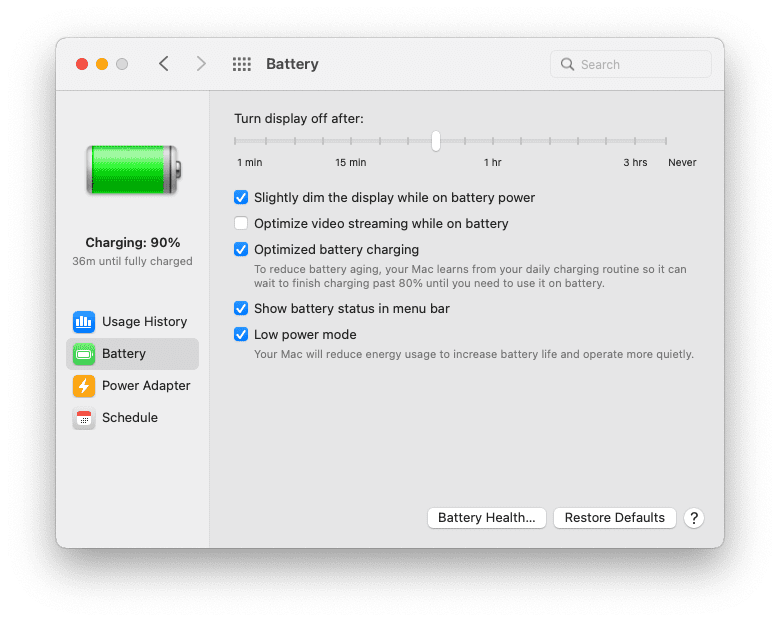
- Åpne Systemvalg app på din Mac.
- Fra hovedpanelet klikker du på Batteri ikon.
- Klikk på i sidefeltet Batteri.
- Klikk på bryteren for Lavstrømsmodus.
Som standard brukes trinnene ovenfor bare når du kjører på batteri. Dette er grunnen til at du sannsynligvis ikke vil se Low Power Mode tilgjengelig på noe som iMac eller Mac mini. De som bruker en MacBook med macOS Monterey vil også kunne bruke Low Power Mode selv når de er koblet til en lader. Slik kan du endre disse innstillingene:
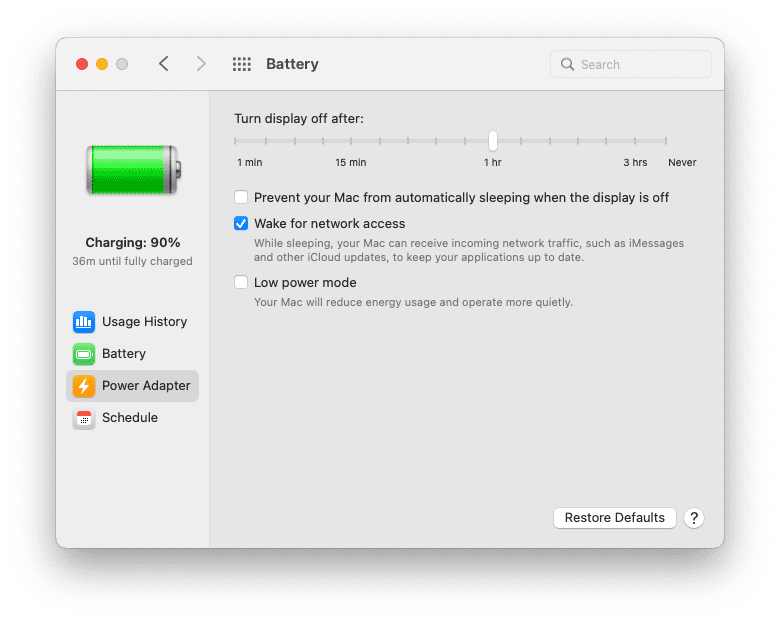
- Fra batteriinnstillinger-panelet klikker du Strømadapter i sidefeltet.
- Klikk på bryteren for Lavstrømsmodus.
For å være ærlig er tillegget av Low Power Mode når det er koblet til en strømadapter en slags hodeskraper. Det kan imidlertid bidra til å forlenge strømforbruket hvis du tilfeldigvis er koblet til en bærbar lader med Mac-en.
Bytt strømmodus enda raskere
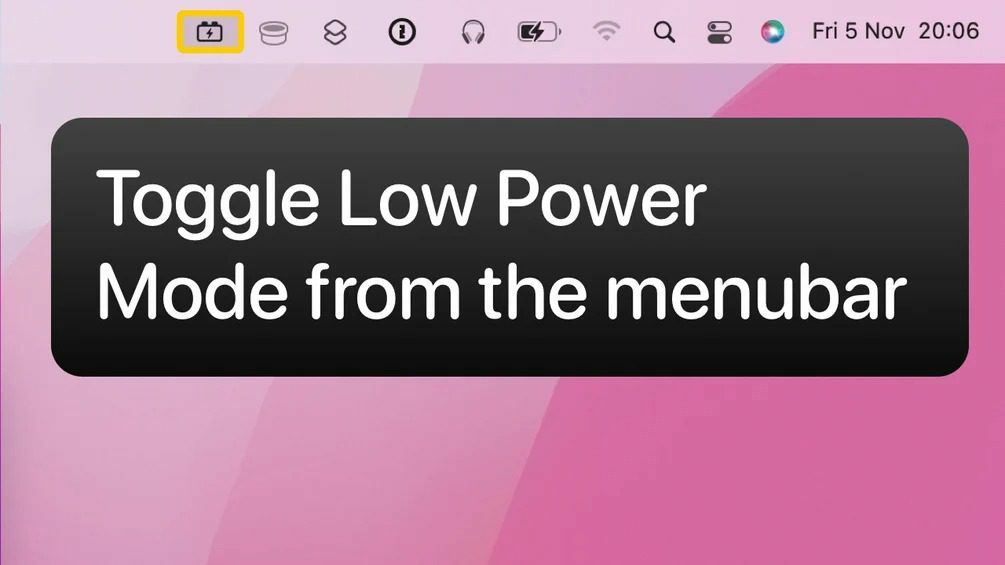
Akkurat som vi så med introduksjonen av Notch, har utviklere allerede jobbet med å gi ut verktøy for å gjøre det enklere å veksle og bruke Low Power Mode. Et slikt verktøy kalles Ro deg ned og kommer fra Jordi Bruin, som også laget en av våre favoritt-hakk-skjul-verktøy i Forehead.
Med Cooldown bruker du faktisk en dedikert snarvei, men i stedet for å måtte aktivere den via Snarveier-appen, finner du et menylinjeikon øverst. Etter at den er installert og konfigurert, kan du bare klikke på menylinjeikonet for å slå lavstrømmodus på eller av. Cooldown er gratis å laste ned, men utvikleren tilbyr muligheten til å donere litt penger som takk for å lage dette verktøyet.
- Last ned Cooldown
Andrew er en frilansskribent basert på østkysten av USA.
Han har skrevet for en rekke nettsteder gjennom årene, inkludert iMore, Android Central, Phandroid og noen få andre. Nå tilbringer han dagene med å jobbe for et HVAC-selskap, mens han ser på som frilansskribent om natten.